5 parasta GIF-suurentajaa, joita voit navigoida kaikilla alustoilla
Animoitujen GIF-tiedostojen käyttö on yleistymässä nykykulttuurissa. Ihmiset kääntyvät sen puoleen kertoakseen tunteistaan visuaalisten kuvien ja lyhyiden videoiden avulla. Siitä huolimatta on tilanteita, jolloin haluamamme GIF on sen kokoinen, että sitä ei voi nähdä. Tämän vuoksi joidenkin ihmisten mielestä on lohdullista käyttää työkalua tiedostojensa kokoa laajentaessaan. Jos etsit myös tapaa suurentaa GIF-kuvia menettämättä laatua, sinulla on oikea sivu! Lue tämä artikkeli nähdäksesi arvokkaimmat työkalut.

Osa 1. 5 parasta GIF-suurentajaa
1. Vidmore Free Image Upscaler Online
Kuvan suurennuslasit ovat nykyään erittäin kysyttyjä, kun yhä useammat ihmiset haluavat parantaa valokuviensa laatua. Tulimme kultaan, kun löysimme Internetistä online-ohjelman, jota useat kuvankäsittelyohjelmat käyttävät. Vidmore Ilmainen Image Upscaler verkossa tarjoaa kaikkien verkkoselaimien kanssa yhteensopivien online-kuvansuurennuslaitteiden laadukkaimmat tulokset. Lisäksi voit parantaa kuvan laatua skaalaamalla sitä kahdeksan kertaa alkuperäiseen kokoon verrattuna. Sinulla ei ole ongelmia, kun yrität ladata valokuvia tällä sovelluksella, koska se koskee kaikkia kuvatiedostomuotoja, mukaan lukien BMP, JPG ja PNG.
Tämä ohjelma on jo loistava. Mutta mikä tekee siitä edun, on se, että se tunnistaa automaattisesti, kun valokuvasi laatu on huono. Voit parantaa sitä käyttämällä AI-tekniikkaa. Vaikka se on online-sovellus, se toimii kuitenkin melko nopeasti parantaakseen otoksesi laatua.
Kokeile Image Upscaleria nyt!
- Paranna valokuvan laatua.
- Suurenna kuva 2X, 4X, 6X, 8X.
- Palauta vanha kuva, poista kuvan sumennus jne.

Vidmore Free Image Upscaler Online -sovelluksen plussat:
- Se näyttää käyttöliittymän, joka on helppo ymmärtää.
- Mahdollistaa kuvan esikatselun sen jälkeen, kun sitä on skaalattu.
- Saatavilla käytettäväksi mobiililaitteilla Windows- ja Mac-tietokoneiden lisäksi.
- Se ei maksa juuri mitään.
Vidmore Free Image Upscaler Online -sovelluksen haitat:
- Se on joko uusi kuva tai suurennettu GIF.
2. Adobe Photoshop
Muutamassa sekunnissa voit suurentaa minkä tahansa GIF-tiedoston Photoshopilla. Se on jokaisen ammattikäyttäjän valinta työkalu, joka haluaa tehdä valokuvistaan, kuten GIF-kuvista, näyttämään paremmilta ja houkuttelevammilta. Ammattimaisen työkalun käyttäminen on edelleen hankalaa ihmisille, jotka eivät ole tekniikkataitoja. Lisäksi tämä on kallis työkalu, jos haluat suurentaa GIF-kuvaasi. Vaikka tämä sovellus voi auttaa sinua muuttamaan GIF-tiedostojen kokoa ja lisäämään joitain lisäominaisuuksia, sen käytön oppiminen kestää kauemmin kuin muiden vaihtoehtojen.
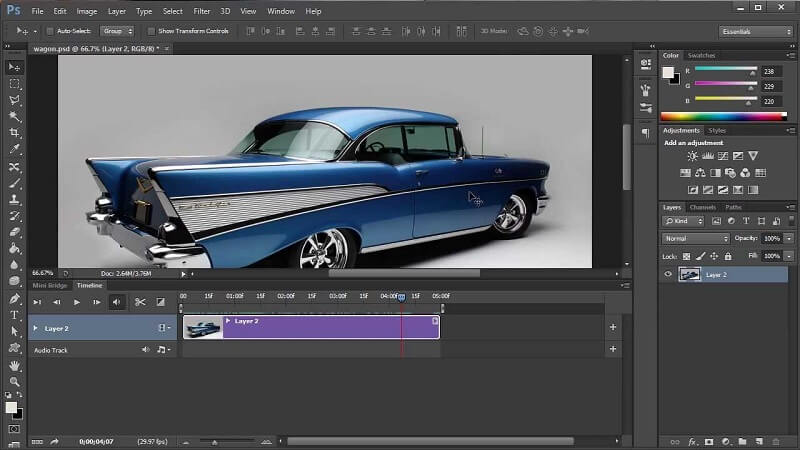
Adobe Photoshopin plussat:
- Mitä tulee ammattimaiseen valokuvankäsittelyyn, tämä on paras vaihtoehto.
- Se tarjoaa kehittyneempiä muokkausvaihtoehtoja GIF-tiedostoille.
- Se tarjoaa laajan valikoiman muokkaustyökaluja.
Adobe Photoshopin miinukset:
- Sinun on suoritettava maksu lisenssistä.
- Sitä ei ole helppo käyttää aloittelijoille.
3. GIFGIFs.com
GIFGIFs on kirjasto, jossa on yksinkertainen editori suurten GIF-tiedostojen koon muuttamiseen. Tämä ohjelma auttaa ihmisiä muokkaamaan leikkeitä verkossa. Lisäksi siinä ei ole mainoksia, mikä on erinomaista. Sen koon muuttaja edellyttää, että annat kuvan suhteen tarkan koon. Tämä ongelma on huolestuttavampi kuin mainokset, koska sinun on yritettävä useita kertoja varmistaaksesi, että se on juuri tarvitsemasi koko. Toisaalta voit käyttää tätä vaihtoehtoa GIF-tiedostojesi koon muuttamiseen, jos sinulla on jo käsitys tarvitsemastasi kuvasuhteesta.
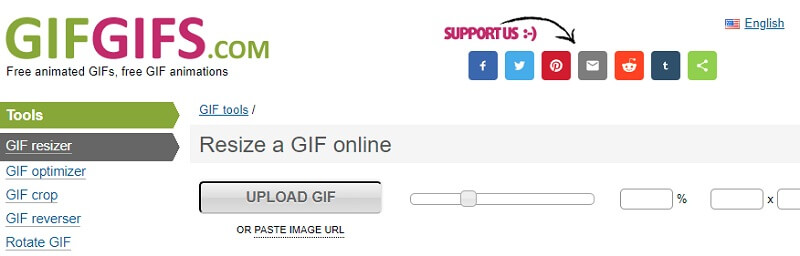
GIFGIF-tiedostojen plussat:
- Sillä ei ole verkossa mainoksia, jotka voisivat häiritä sinua, kun muutat GIF-kuvan kokoa.
- Se on täysin ilmainen ja vaivaton käyttää.
- Se toimitetaan GIFS-kirjaston mukana.
GIFGIF-tiedostojen miinukset:
- Et voi nähdä GIF-esikatselua.
- Et voi valita haluamaasi kokoa.
4. RedKetchup
RedKetchup suurentaa GIF-tiedostoja verkossa. Sen GIF-koon muuttajan avulla voit muuttaa sen mittoja ja mittakaavaa. Tämä ohjelma voi suurentaa tiedostoja ja parantaa niiden laatua. Rajaa GIF poistaaksesi ylimääräiset elementit. Lisäksi voit käyttää tätä työkalua melkein missä tahansa nykyään saatavilla olevassa verkkoselaimessa. RedKetchup on työkalu, jota tarvitset, jos haluat viedä kuvan, jonka kokoa muutit käytettäväksi muilla alustoilla, ja se on työkalu, jota olet etsinyt. RedKetchup - GIF Resizer on ohjelma, josta voi olla hyötyä, jos haluat laajentaa GIF-tiedostoja tinkimättä kuvien laadusta.
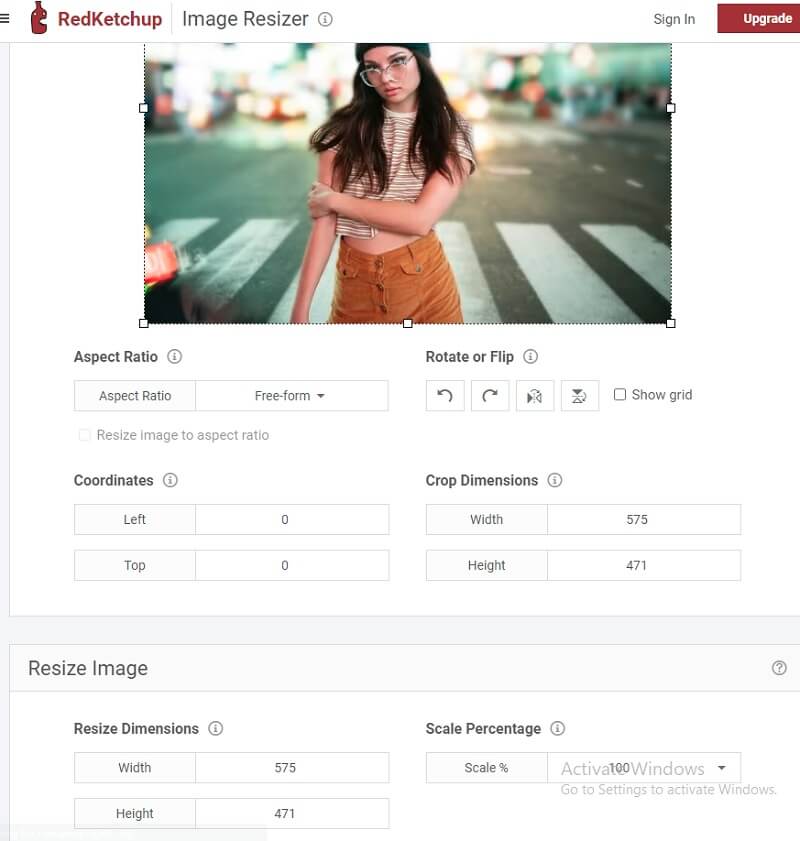
RedKetchupin plussat:
- Se antaa sinulle mahdollisuuden suurentaa valokuvia samanaikaisesti.
- Se sisältää työkaluja animaatioiden tekemiseen.
RedKetchupin miinukset:
- Se sisältää lukuisia hämmentäviä mainoksia.
5. Ezgif
Ezgif on online-GIF- ja kuvansuurennustyökalu, jota voit käyttää. Voit käyttää tätä online-työkalua parantaaksesi kuvasi laatua. Sovellus on myös yhteensopiva useiden kuvaformaattien kanssa. Voit myös käyttää Ezgifiä, jos et halua ladata mitään älypuhelimeesi. Voit säästää tilaa laitteessasi käyttämällä tätä online-apuohjelmaa, koska voit käyttää sitä mistä tahansa käyttöjärjestelmästä, jossa on Internet-yhteys.
Tämän lisäksi se on yhteensopiva useimpien verkkoselaimien kanssa. Ezgif sisältää myös muita muokkaustoimintoja. Se on muunnin, joka voi muuttaa videoleikkeen GIF-, kuvan kierto-, rajaus- ja muokkaustyökaluiksi. Oletetaan kuitenkin, että Internet-yhteytesi on huono. Tällöin tiedostojen latausprosessi on myös hidas, mikä on monien käyttäjien mielestä kiusallista.
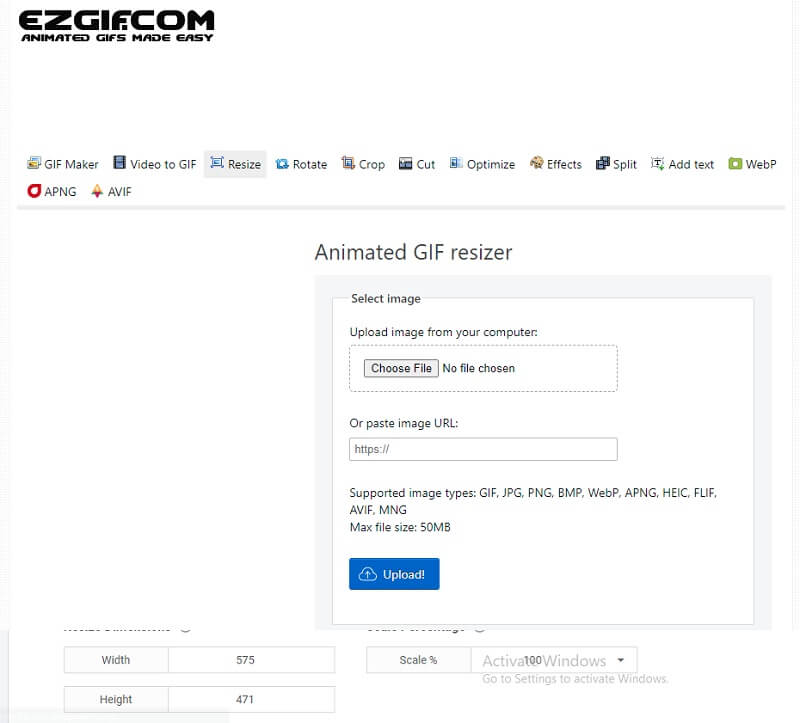
Ezgifin plussat:
- Sinulle ei makseta mitään sen käytöstä.
- Se näyttää käyttöliittymän, joka on helppo ymmärtää.
Ezgifin miinukset:
- Siinä on paljon ärsyttäviä mainoksia.
Osa 2. Usein kysyttyä GIF-suurentimista
Vaikuttaako koon muuttaminen GIF:n laatuun?
GIF-kuvaa ei pidä muuttaa laadullisesti epäselväksi. GIF-kuvan laatu kuitenkin vaihtelee, kun GIF-kuvaa suurennetaan. Sen ei kuitenkaan pitäisi olla liian erilainen kuin alkuperäinen GIF. Jos kohtaat tämän ongelman, se selittää, että muutit GIF:n laatua viennin aikana etkä silloin, kun muutit sen kokoa.
Siirtyykö se JPG:stä GIF-muotoon muuntamisen jälkeen?
Ei siksi, että JPEG-tiedostot eivät liiku samalla tavalla kuin animoidut GIF-tiedostot. Jos kuitenkin muutat sen GIF-kuvaksi, voit muuntaa monet JPEG-tiedostot GIF-tiedostoiksi.
Onko mahdollista suurentaa GIF-tiedostoa sen laadusta tinkimättä?
GIF-tiedoston koon muuttaminen ei vähennä sen resoluutiota tai pikseleitä. Jos pienennät GIF-tiedostoa, menetät laadun.
Johtopäätökset
Sinä voit suurentaa animoituja GIF-tiedostoja nopeudellasi täällä tarjottujen työkalujen avulla. Voit myös käyttää Vidmore Free Image Upscaler Online -ohjelmaa, jos etsit GIF-suurennusta, joka ei vaaranna tiedoston laatua.




